Как включить камеру на ноутбуке hp
Судя по всему (раз здесь) вы недавно приобрели мини компьютер и у вас возникли маленькие затруднения, а именно как включить камеру на ноутбуке hp. Не беспокойтесь.
После прочтения до конца этой статьи, свою проблему вы решите обязательно, независимо от будет это hp pavilion g6, dv6, 4535s, dv7, 4530s, g62, 635, g7 или какой-то другой.
Чтобы включить встроенную веб камеру на ноутбуке hp pavilion, с самого начала вам необходимо уяснить несколько важных моментов.
Первый: многое зависит какая у вас операционная система. Не имеется виду windows 7, XP, виндовс 8 или vista, а предустановленная или самостоятельно установленная.
Все дело в том, что если вы на свой ноутбук hp pavilion операционку установили самостоятельно, существует большая вероятность, что для того, чтобы включить встроенную веб камеру, вам также потребуется вручную установить драйвера (ниже узнаете, как и откуда их взять).
Если же на ноутбуке она предустановлена, то включить камеру можно проще порющего. Для этого нажмите клавишу Fn и поищите кнопку с нарисованным фотоаппаратом или камерой.
Для этого нажмите клавишу Fn и поищите кнопку с нарисованным фотоаппаратом или камерой.
Если таковой не найдете – попробуйте метод проб и ошибок: удерживая клавишу fn нажимайте остальные.
Поскольку ноутбуков hp pavilion очень много – какая кнопка отвечает за включение встроенной камеры у вас я сказать не могу.
Более того, не у всех это и предусмотрено. Если такой способ вам не помог, не беспокойтесь включите ее обязательно, об этом написано (прочтете) ниже.
Теперь рассмотрим второй вариант (когда виндовс устанавливали самостоятельная). В таких случаях драйвера обычно «кривые».
Почти всегда к каждому ноутбуку hp pavilion (g6, 4535s, dv6, 635, dv7, 4530s, g62, g7) идет диск с драйверами.
Если же у вас такого не оказалось, не проблема. Главное, чтобы был интернет. Надеюсь есть. Тогда в поиске пишем «hp суппорт» и переходим по ссылке, как показано ниже на рисунке.
Это официальный сайт ноутбуков hp. Вот только если вы «новичок», вам разобраться там будет сложно. Я вам немного помогу. Когда войдете на сайт нажмите значок как на рисунке.
Я вам немного помогу. Когда войдете на сайт нажмите значок как на рисунке.
Теперь перейдите по ссылке ноутбуки и планшетные ПК.
Далее выберите ноутбуки.
Дальше показывать не буду. Выбирайте свою модель и переходите по ссылкам пока не найдете драйвера для веб камеры своего ноутбука.
Будем считать, что основную задачу вы выполнили и при этом многому научились.
Теперь еще один момент. Для того чтобы включить веб камеру на вашем ноутбуке обязательно должна быть установлена специальная программа.
Если виндовс установлена самостоятельно, вы ее не найдете никогда – ее там нет, значит камеру включить вы не сможете никак.
Также учтите, что и в предустановленных виндовс ее может не быть, а это значит, что включить на своем ноутбуке hp камеру также не получиться.
Не волнуйтесь перейдя вот по этой ссылке, вы не только ее скачаете, но и прочтете подробную инструкцию как ею пользоваться.
После установки программы на свой ноутбук (драйвера для камеры должны быть обязательно) включить встроенную веб камеру вы сможете простым ее запуском (программы). Вот и все.
Вот и все.
Одним словом, если у вас есть эта программа и драйвера (это все что необходимо и полностью бесплатно можно установить самостоятельно), то проблем с включением камеры на ноутбуке hp у вас больше не будет возникать никогда. Удачи.
Как настроить и включить встроенную веб камеру на ноутбуке hp
Главная » Hi-Tech » Как включить вебкамеру на ноутбуке HP?
Hi-Tech
Автор ART На чтение 3 мин. Просмотров 925 Опубликовано
В наше время, веб-камера стала незаменимым средством для виртуального общения, с помощью нее вы всегда будете видеть ваших близких и друзей, независимо от того, где вы находитесь, с ней удобно проводить онлайн-конференции, общаться по Skype и много чего другого.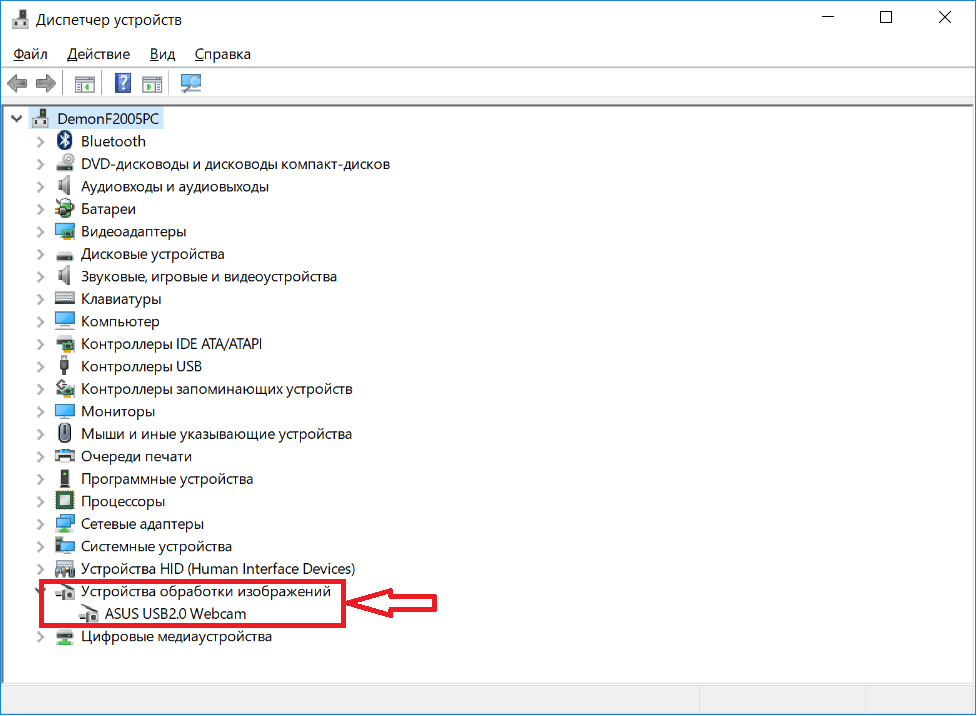
Практически любой современный ноутбук, включая продукцию HP, обладает встроенной камерой с отличным качеством видеосвязи, это очень удобно, так как нет необходимости носить с собой переносную веб-камеру, которая в придачу занимает свободный USB вход.
- Для того, чтобы использовать камеру, начнем с самых простых действий — зажмите клавишу Fn и одновременно вместе с ней F2, это должно активировать ее. Затем перейдите в «Мой компьютер», там должен быть ярлык веб-камеры, нажмите на него.
- Если вдруг, по какой-то причине камера не включается, перезапустите ноутбук. При загрузке, когда появится необходимое окно, не упустите момента нажать клавишу F9. Таким образом вы перейдете в BIOS, проверьте включена ли камера. В случае если она не задействована, активируйте ее, тогда веб-камера будет загружаться параллельно с системой.
Материал в помощь: · Как включить веб-камеру на ноутбуке
- Может быть и такое, что вышеописанный метод не поможет, камера не инициализируется, тогда перейдите в диспетчер устройств Windows.

Чтобы сделать это нажмите правой кнопкой мыши по иконке Мой компьютер, затем «управление» и «диспетчер устройств», обратите внимание, на рабочем столе может находится лишь ярлык «Мой компьютер» в этом случае перейти к диспетчеру устройств не получится, для полной уверенности лучше заходить через меню «Пуск».
В открывшемся окне перейдите к строке «Устройства для обработки изображений» и нажмите на крестик («+»). Должно открыться подменю, найдите строку USB video device.
Если напротив этой строки стоит крестик, значит камера не задействована. Для активации просто кликните по этой строке правой кнопкой мыши и нажмите «Включить».
- Теперь нужно перейти к самой утилите с помощью которой работает веб-камера, для этого дважды щелкните по иконке камеры, она может быть как в окне»Мой компьютер», так и на рабочем столе.
Если значка нигде нет, тогда возможно вы не установили специальные драйвера для полноценного функционирования веб-камеры на ноутбуках HP.
Обычно ОС Windows сама устанавливает все необходимые драйвера, но может случится так, что они не будут подходить, возможно установлены общие драйвера камеры, а необходимо специально предназначенные именно для вашего Hewlett-Packard.

- На ноутбуке HP, по умолчанию, должна быть установлена программа под названием HP MediaSmart, она предназначается для тестирование и определения возможностей веб-камеры.
Камера может определится не сразу, для этого может потребоваться перезапустить его.
hitech
( Пока оценок нет )
Как включить камеру ноутбука HP
Чтобы включить камеру на ноутбуке HP, сначала необходимо убедиться, что камера правильно подключена к компьютеру. После этого вы можете запустить приложение «Камера» из меню «Пуск». Если приложение еще не установлено на вашем компьютере, вы можете загрузить его из Магазина Windows. После запуска приложения вы сможете получить доступ к настройкам камеры и включить камеру.
Чтобы получить доступ к клавише затвора веб-камеры, перейдите к строке клавиш действия на клавиатуре. Если у вас более одной камеры, просто щелкните значок «Изменить камеру» в верхней части приложения, чтобы изменить ее. Несмотря на то, что вы можете просматривать видео с веб-камеры с помощью таких программ, как YouCam, Skype и Zoom, они могут не отображаться в главном окне. Как выключить камеру ноутбука? Нажав комбинацию клавиш, вы можете получить доступ к клавише F10 на клавиатуре. Клавиша спуска затвора веб-камеры расположена в ряду клавиш действия на клавиатуре. Чтобы отключить веб-камеру, нажмите и удерживайте переключатель конфиденциальности, затем выберите значок слева.
Как выключить камеру ноутбука? Нажав комбинацию клавиш, вы можете получить доступ к клавише F10 на клавиатуре. Клавиша спуска затвора веб-камеры расположена в ряду клавиш действия на клавиатуре. Чтобы отключить веб-камеру, нажмите и удерживайте переключатель конфиденциальности, затем выберите значок слева.
Чтобы получить доступ к камере, перейдите в меню «Пуск», затем «Настройки», «Конфиденциальность» и «Камера». Когда вы щелкаете меню «Разрешить приложения» в разделе «Разрешить камеры», выберите параметр, который наиболее полезен для вашей веб-камеры. Выберите, какие приложения могут получить доступ к вашей камере в разделе «Выбрать», затем выберите предпочтительные настройки «Вкл.» или «Выкл.».
Как включить и выключить камеру ноутбука Hp?
Кредит: YouTube
Чтобы использовать затвор веб-камеры, нажмите и удерживайте клавишу в ряду клавиш действия на клавиатуре. Чтобы выключить веб-камеру, нажмите кнопку спуска затвора. Веб-камеру можно снова включить, еще раз нажав кнопку спуска затвора.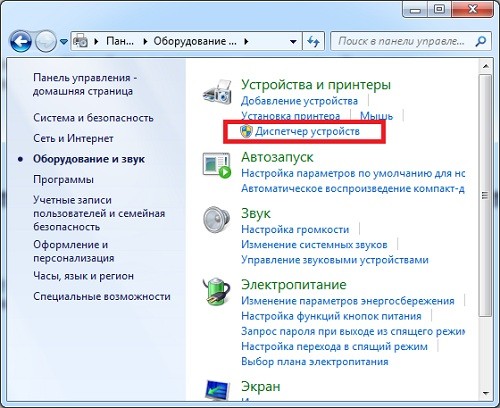
Как включить подсветку камеры на ноутбуке? Чтобы подключить веб-камеру HP к компьютеру, поместите курсор в левый нижний угол. Щелкнув правой кнопкой мыши на камере, вы можете найти свои устройства обработки изображений. Есть вероятность, что индикатор веб-камеры горит или неисправен. Вкладку «Управление камерой» можно найти в меню «Настройки» веб-камеры HP MediaSmart. Если вы хотите применить компенсацию при слабом освещении, нажмите кнопку «Применить» после установки флажка «Компенсация при слабом освещении». Когда на рабочем столе появится значок камеры HP, дважды щелкните его, чтобы открыть. За вашей веб-камерой могут наблюдать без вашего ведома, если за ней следят.
Как активировать камеру на ноутбуке?
Кредит: www.beatcameraa.com
Доступ к веб-камере или камере можно получить, нажав кнопку «Пуск», затем «Все приложения» и, наконец, «Камера». Если у вас несколько камер, вы можете переключаться между ними, выбрав «Изменить камеру» в правом верхнем углу приложения «Камера».
В этом видео мы покажем вам, как использовать веб-камеру в Windows 10. Прежде чем начать, вы должны сначала убедиться, что установлены все драйверы для вашей камеры. Вы можете разрешить определенному приложению использовать вашу камеру, просто переместив переключатель в положение «Вкл.». Это пошаговое руководство проведет вас через процесс обновления драйвера вашей веб-камеры в Windows 10. Прежде чем вы сможете получить доступ к Диспетчеру устройств, убедитесь, что ваша камера подключена к Интернету и подключена к сети. Убедитесь, что у вас есть правильные драйверы. для вашей камеры, щелкнув ее правой кнопкой мыши и выбрав Обновить драйвер.
Если вы не хотите делать снимок экрана при каждом нажатии кнопки моментального снимка, вы можете отключить эту функцию. В настройках перейдите к кнопке «Снимок экрана».
Почему моя камера не работает на моем ноутбуке Hp?
Кредит: www.revengeseason.com
Вы можете использовать клавишу с логотипом Windows, чтобы ввести камеру, нажав ее на клавиатуре. Нажав соответствующую кнопку, вы можете получить доступ к настройкам конфиденциальности Камеры. Рекомендуется разрешить приложениям доступ к вашей камере, включив параметр Разрешить приложения. Выберите, какие приложения могут получить доступ к вашей камере в раскрывающемся меню, а затем выберите, какие приложения могут получить доступ к камере из списка приложений, которые могут получить доступ к камере.
Нажав соответствующую кнопку, вы можете получить доступ к настройкам конфиденциальности Камеры. Рекомендуется разрешить приложениям доступ к вашей камере, включив параметр Разрешить приложения. Выберите, какие приложения могут получить доступ к вашей камере в раскрывающемся меню, а затем выберите, какие приложения могут получить доступ к камере из списка приложений, которые могут получить доступ к камере.
Встроенная камера большинства ноутбуков HP используется для фотосъемки и записи видео. Камера ноутбука может работать неправильно по ряду причин. В этой статье объясняется, что именно не так с камерой вашего ноутбука HP и как это исправить. Если камера вашего ноутбука не работает, вы не можете разобраться с программным обеспечением или Камера не открывается, перезапустите ее. Если проблема не устранена, попробуйте обновить приложение или сменить драйвер. Другой способ решить проблему с веб-камерой вашего ноутбука — использовать следующие методы. Следуя инструкциям решения для Windows 7, вы обновите программное обеспечение в Windows 8 и 10.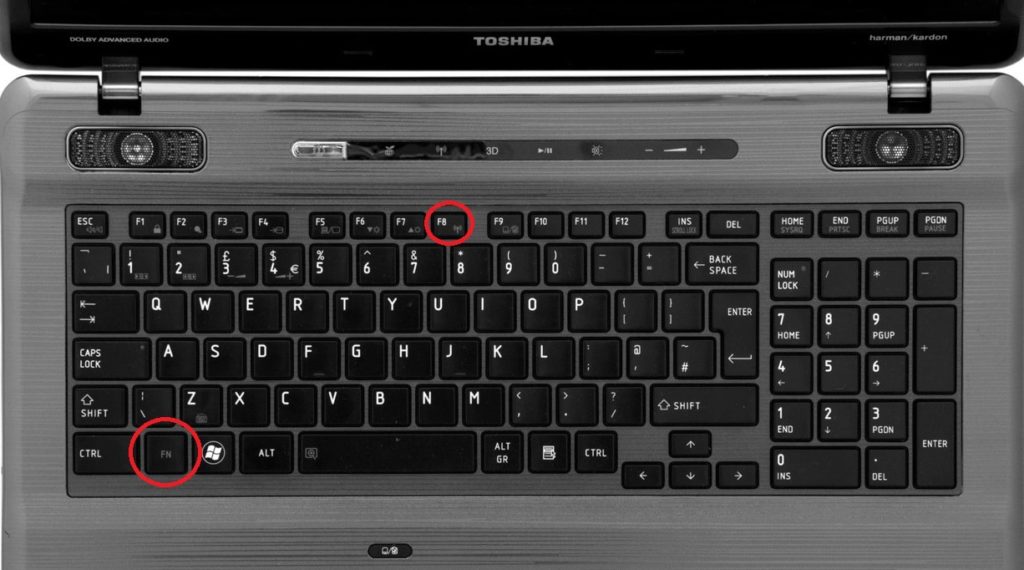
Если вы установите слишком много драйверов для одной программы, это создаст конфликт между ней и другими программами. Если у вас возникли трудности с использованием приложения камеры для дополнительных драйверов веб-камеры, перезагрузки ноутбука должно быть достаточно. Клавиша Windows I используется как ярлык для открытия камеры ноутбука. Вы также можете открыть камеру, выполнив поиск приложения в строке поиска Windows. Найдите и нажмите кнопку «Пуск», чтобы активировать камеру. Чтобы протестировать камеру вашего ноутбука, вы должны предоставить ей разрешение на использование вашего браузера.
Второе исправление — отключить аппаратное ускорение, что может помочь вам решить проблему, если вы используете встроенную камеру вашего компьютера. Чтобы отключить аппаратное ускорение, щелкните правой кнопкой мыши «Мой компьютер» и выберите «Управление» в меню «Диспетчер устройств». В диспетчере устройств перейдите в раздел «Дисплей и графика» и выберите «Видеоадаптеры». Чтобы отключить NVIDIA GeForce GTX 660, щелкните ее правой кнопкой мыши и выберите «Отключить». Как только вы перезагрузите компьютер, он перезагрузится.
Как только вы перезагрузите компьютер, он перезагрузится.
Если перезагрузка компьютера не устраняет проблему, повторите попытку устранения неполадок. Использование программного обеспечения веб-камеры — хороший способ удалить его.
Первое решение — включить камеру.
Если вы включите камеру MSI по умолчанию, она будет автоматически отключена, прежде чем сможет нормально работать. Чтобы включить камеру на вашем устройстве MSI, одновременно нажмите клавиши Fn и F6 на клавиатуре. Следуя приведенным ниже инструкциям, вы можете быть уверены, что проблема решена.
Fix 2 влечет за собой отключение аппаратного ускорения.
Если встроенная камера вашего компьютера была отключена, это может помочь решить проблему.
Что такое кнопка камеры на ноутбуке Hp?
Кнопка камеры на ноутбуке HP обычно используется для запуска веб-камеры, чтобы пользователи могли делать снимки или записывать видео. Однако функция кнопки может отличаться в зависимости от модели ноутбука HP.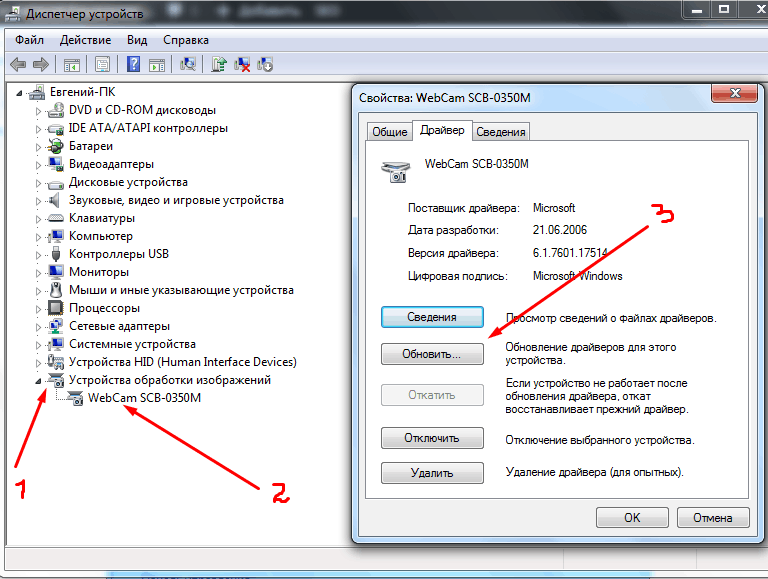
Если вы хотите добавить встроенную камеру в Windows 10, перейдите в строку поиска и введите камеру. На клавиатуре вы заметите клавишу спуска затвора веб-камеры. Если на рабочем столе появится значок камеры HP, вы также можете дважды щелкнуть его, чтобы запустить программу. Как включить камеру на моем ноутбуке HP? Веб-камеру HP можно найти на правой панели окна «Управление устройствами». Самый простой способ сделать это — щелкнуть правой кнопкой мыши веб-камеру, чтобы обновить ее. Если у вас нет кнопки зеркального отображения, найдите на странице настроек два поля, которые позволяют вам перелистывать по горизонтали и вертикали.
Как отключить веб-камеру на ноутбуке HP
Вы можете найти переключатель конфиденциальности веб-камеры на боковой панели ноутбука HP. Веб-камеру можно отключить, сдвинув переключатель в сторону значка, расположенного рядом с ней. Вы можете использовать веб-камеру, сдвинув переключатель от значка. На клавиатуре вы найдете клавишу спуска затвора веб-камеры в ряду клавиш действия. Чтобы отключить веб-камеру, нажмите клавишу . Вы можете использовать веб-камеру, нажав клавишу еще раз.
Чтобы отключить веб-камеру, нажмите клавишу . Вы можете использовать веб-камеру, нажав клавишу еще раз.
Как включить камеру на ноутбуке Hp Pavilion
Чтобы включить камеру на ноутбуке HP Pavilion, сначала убедитесь, что камера правильно подключена к компьютеру. Затем откройте программное обеспечение веб-камеры, поставляемое с компьютером. Если программное обеспечение для веб-камеры не установлено, его можно загрузить и установить из Интернета. Наконец, запустите программное обеспечение веб-камеры и следуйте инструкциям на экране, чтобы включить камеру.
Большинство ноутбуков HP имеют встроенные веб-камеры. Многие случайные пользователи не могут получить доступ к веб-камере. Все, что вам нужно сделать, это установить на компьютер самую последнюю версию драйвера для веб-камеры HP QuickPlay и программное обеспечение HP QuickPlay. Драйвер можно найти на веб-сайте HP (www.hp.com/us/en/support-drivers.html). После установки драйвера веб-камеры большинство сторонних программ смогут обнаружить его и получить к нему доступ. Приложения для обмена сообщениями могут даже использовать его для видеочатов и конференций. Все изображения и видео, снятые с помощью веб-камеры, будут храниться в папке по умолчанию, если они не будут сохранены в другом месте.
Приложения для обмена сообщениями могут даже использовать его для видеочатов и конференций. Все изображения и видео, снятые с помощью веб-камеры, будут храниться в папке по умолчанию, если они не будут сохранены в другом месте.
Как включить камеру на ноутбуке HP для Zoom
Чтобы включить камеру на ноутбуке HP для Zoom, сначала откройте приложение Zoom. Затем нажмите на значок настроек в правом верхнем углу. В меню настроек нажмите на вкладку Видео. На вкладке «Видео» убедитесь, что для параметра «Камера» установлено значение «Вкл.».
Как включить Zoom на ноутбуке? Вы можете получить доступ к Zoom через Интернет, войдя в систему. Настройки «Начать видео/Остановить видео» можно найти на нижней панели. Если ваша камера для совещаний Zoom не работает должным образом, перезапустите ее, а затем снова остановите.
Как починить камеру, которая не увеличивает масштаб
Если у вас по-прежнему возникают проблемы, перезагрузите устройство и посмотрите, решит ли это проблему.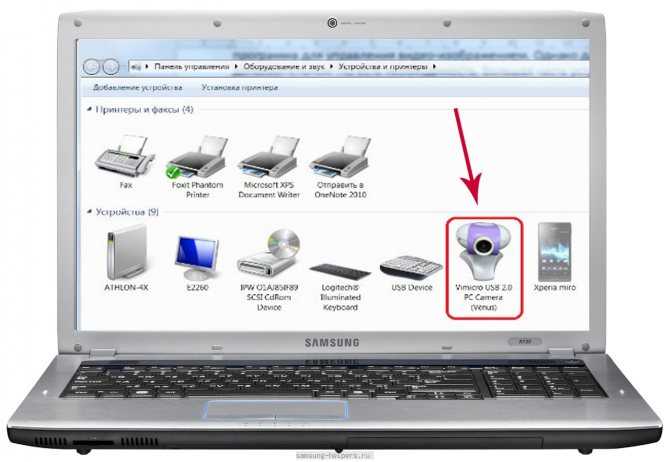 Если вы по-прежнему не можете увеличить масштаб камеры, возможно, вам придется заменить ее.
Если вы по-прежнему не можете увеличить масштаб камеры, возможно, вам придется заменить ее.
Настройки камеры ноутбука HP
Существует несколько различных способов настройки параметров камеры ноутбука HP. Один из способов — использовать программное обеспечение для веб-камеры HP, которое было установлено на вашем компьютере. Это программное обеспечение предоставляет вам множество возможностей для изменения работы вашей камеры. Другой способ настроить параметры камеры ноутбука HP — через панель управления Windows. Здесь вы можете изменить настройки камеры по умолчанию, чтобы они лучше соответствовали вашим потребностям.
Изменяя настройки приложения YouCam на ноутбуке HP, вы можете определить разрешение веб-камеры. Чтобы запустить программу, дважды щелкните значок камеры HP на рабочем столе; это также может быть видно на вашем мониторе. Когда вы нажмете «Пуск», «Все программы», «HP», появится изображение веб-камеры, когда вы нажмете «Пуск». Возможно, вы сможете улучшить качество изображений и видео, которые вы снимаете на свой ноутбук, если изменить настройки веб-камеры. Если вы хотите иметь надежное соединение для видеочата, убедитесь, что ваше интернет-соединение работает правильно. Если вы используете беспроводную сеть, вы также можете улучшить качество видео, переключившись на соединение Ethernet.
Если вы хотите иметь надежное соединение для видеочата, убедитесь, что ваше интернет-соединение работает правильно. Если вы используете беспроводную сеть, вы также можете улучшить качество видео, переключившись на соединение Ethernet.
3 совета, как избежать размытости изображений с веб-камеры
Если объектив вашей камеры загрязнен, вы также можете увидеть размытые, размытые изображения. Вы должны тщательно очистить объектив.
Из-за расположения источника света могут появиться блики или тени, если источник света находится слишком близко или слишком далеко.
Если камера движется слишком быстро, изображение может получиться размытым. Ты делаешь скорость!
Если веб-камера не выбрана, она не будет работать. Вы можете использовать веб-камеру, выбрав ее. Веб-камеру можно оценить. Убедитесь, что у вас установлены последние версии драйверов веб-камеры.
Камера ноутбука HP не работает
Если камера вашего ноутбука HP не работает, вы можете попытаться устранить проблему несколькими способами. Во-первых, проверьте, не закрыта ли камера куском скотча или наклейкой. Если это так, просто устраните препятствие и попробуйте снова использовать камеру. Если камера по-прежнему не работает, попробуйте перезагрузить ноутбук и открыть приложение камеры. Если это не сработает, вам может потребоваться обновить драйверы камеры вашего ноутбука. Обычно вы можете сделать это через веб-сайт поддержки вашего ноутбука.
Во-первых, проверьте, не закрыта ли камера куском скотча или наклейкой. Если это так, просто устраните препятствие и попробуйте снова использовать камеру. Если камера по-прежнему не работает, попробуйте перезагрузить ноутбук и открыть приложение камеры. Если это не сработает, вам может потребоваться обновить драйверы камеры вашего ноутбука. Обычно вы можете сделать это через веб-сайт поддержки вашего ноутбука.
Есть ли проблема с камерой HP на моем ноутбуке с Windows 10? Обычно решить ее не составляет труда. В результате этих трех исправлений другие смогли решить проблему. Обновить драйвер вручную с помощью Driver Easy просто и бесплатно, и это можно сделать, когда у вас нет времени, терпения или возможности делать это вручную. Driver Easy можно использовать для автоматического обновления драйверов в бесплатной или платной версии. В версии Pro вы можете выполнить два шага и получить полную поддержку, а также 30-дневную гарантию возврата денег. Если вы видите камеру, которая не работает, это может быть связано с тем, что ваш текущий драйвер камеры поврежден или конфликтует с Windows 10.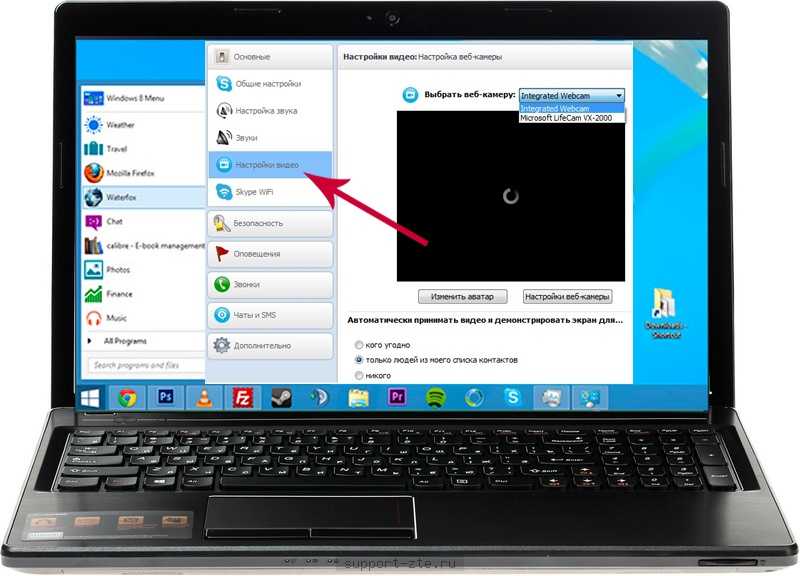
Камера ноутбука Hp
Большинство ноутбуков HP оснащены встроенной камерой, которую можно использовать для различных целей, например, для проведения видеоконференций, фотосъемки и записи видео. Камера расположена в верхней части экрана и обычно активируется кнопкой на клавиатуре или открытием приложения камеры.
Некоторые ноутбуки HP имеют проблемы со встроенной веб-камерой. Использование приложения «Камера» — самый простой способ узнать, работает ли ваша веб-камера. Это приложение предварительно установлено на всех компьютерах с Windows 10, а также может быть загружено из Магазина Windows. Ваша веб-камера может быть неправильно настроена в таких приложениях, как Zoom или Skype, и у вас могут возникнуть трудности с ее использованием. Для этого вы должны сначала изучить настройки веб-камеры. Если у вас возникла эта проблема, вы можете попробовать некоторые из решений, перечисленных в Windows 10, если вы используете Windows 8/8.1.
Как получить доступ к веб-камере на ноутбуке HP
Веб-камера обычно входит в комплект поставки ноутбука HP. Тем не менее, для многих случайных пользователей веб-камера — заноза в заднице. Вы можете получить доступ к веб-камере независимо от того, являетесь ли вы новым пользователем или ранее удалили значок веб-камеры HP со своего рабочего стола.
Тем не менее, для многих случайных пользователей веб-камера — заноза в заднице. Вы можете получить доступ к веб-камере независимо от того, являетесь ли вы новым пользователем или ранее удалили значок веб-камеры HP со своего рабочего стола.
Кроме того, если вы хотите воспользоваться второй камерой ноутбука, вам придется приобрести дополнительный аксессуар. Веб-камера способна снимать только неподвижные изображения, тогда как вторая камера также может записывать видео.
Если вы ищете традиционный ноутбук с веб-камерой, выберите из разнообразного ассортимента ноутбуков HP то, что вам нужно. Если вы ищете ноутбук со второй камерой, у нас есть большой выбор ноутбуков с камерами на выбор.
Устранение неполадок веб-камеры HP | Малый бизнес
Автор Ruri Ranbe
Видеоконференции — это эффективный способ общения с клиентами в вашем бизнесе, и если ваш ноутбук HP оснащен встроенной веб-камерой, вы можете запускать Skype и аналогичные приложения без покупки дополнительного оборудования. Для получения инструкций от приложений или выполнения запрошенной задачи — например, для вывода видео — камера взаимодействует с программой, называемой драйвером устройства. Однако, если драйвер устройства неисправен, при попытке использовать веб-камеру возникнут проблемы. Если камера не воспроизводит изображение или изображение искажено, устраните неполадки устройства, чтобы определить, связана ли проблема с оборудованием или программным обеспечением.
Для получения инструкций от приложений или выполнения запрошенной задачи — например, для вывода видео — камера взаимодействует с программой, называемой драйвером устройства. Однако, если драйвер устройства неисправен, при попытке использовать веб-камеру возникнут проблемы. Если камера не воспроизводит изображение или изображение искажено, устраните неполадки устройства, чтобы определить, связана ли проблема с оборудованием или программным обеспечением.
Переустановите драйверы
Обратитесь в службу поддержки HP (см. ссылку в разделе Ресурсы). Нажмите «Драйверы и программное обеспечение».
Введите в поле поиска название продукта и номер, связанные с вашим компьютером HP. Нажмите «Поиск».
При появлении запроса выберите свою операционную систему из раскрывающегося меню. Нажмите «Далее.»
Нажмите «Драйвер — клавиатура, мышь и устройства ввода», затем «Драйвер веб-камеры HP».
Нажмите «Загрузить» и сохраните файл на рабочий стол.
 Нажмите «Windows-R» и введите «devmgmt.msc» в диалоговое окно.
Нажмите «Windows-R» и введите «devmgmt.msc» в диалоговое окно.Нажмите «ОК», чтобы запустить диспетчер устройств. Дважды щелкните «Устройства обработки изображений». Если такой вариант недоступен, перейдите к шагу 8.
Щелкните правой кнопкой мыши веб-камеру и выберите «Удалить». Перезагрузите компьютер после удаления соответствующего драйвера.
Дважды щелкните драйвер веб-камеры, сохраненный на рабочем столе. Следуйте инструкциям на экране, чтобы переустановить устройство.
Перезагрузите ноутбук HP после завершения установки, а затем проверьте веб-камеру.
Настройки теста
Нажмите «Windows-D», чтобы перейти на рабочий стол. Дважды щелкните «Magic-i 3». Выберите «Общие настройки».
Снимите флажок «Автоматическое улучшение». Перетащите верхний ползунок влево или вправо, чтобы увеличить или уменьшить яркость.
Перетащите нижний ползунок влево или вправо, чтобы увеличить или уменьшить контраст, пока изображение не станет фиксированным.
 Нажмите «ОК».
Нажмите «ОК».
Загрузка обновлений
Загрузите HP Support Assistant с веб-сайта HP (см. ссылку в разделе Ресурсы). Запустите исполняемый файл после завершения загрузки, чтобы установить программное обеспечение на компьютер.
Следуйте инструкциям на экране для завершения настройки. Запустите приложение с рабочего стола или из меню «Пуск» после завершения установки.
Нажмите «Обслуживать», затем «Обновить». Нажмите «Выбрать для установки всех обновлений», а затем нажмите «Применить».
Ссылки
- HP: Руководство пользователя HP Webcam
Ресурсы
- HP Support & Drivers
Советы
- , если вышеупомянутые шаги.
Биография писателя
Рури Ранбе работает писателем с 2008 года. Она получила степень А.А. по английской литературе в Валенсийском колледже и получает степень бакалавра. по информатике в Университете Центральной Флориды.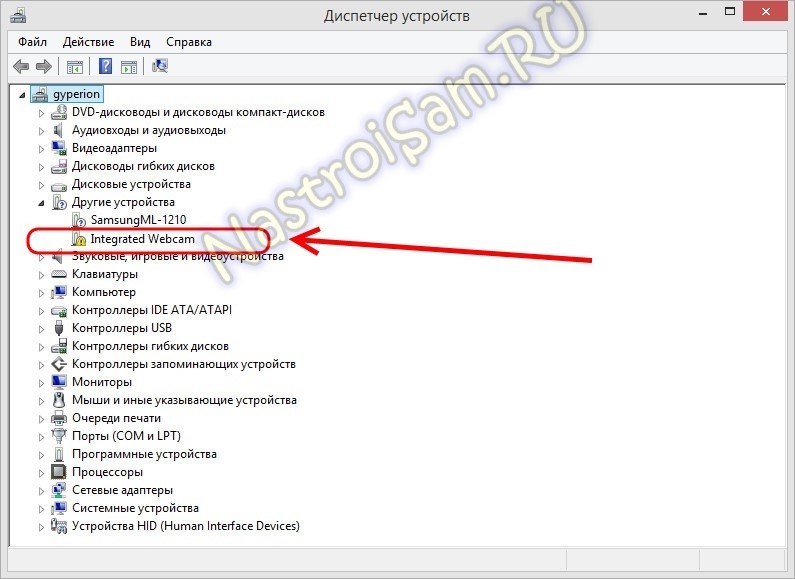
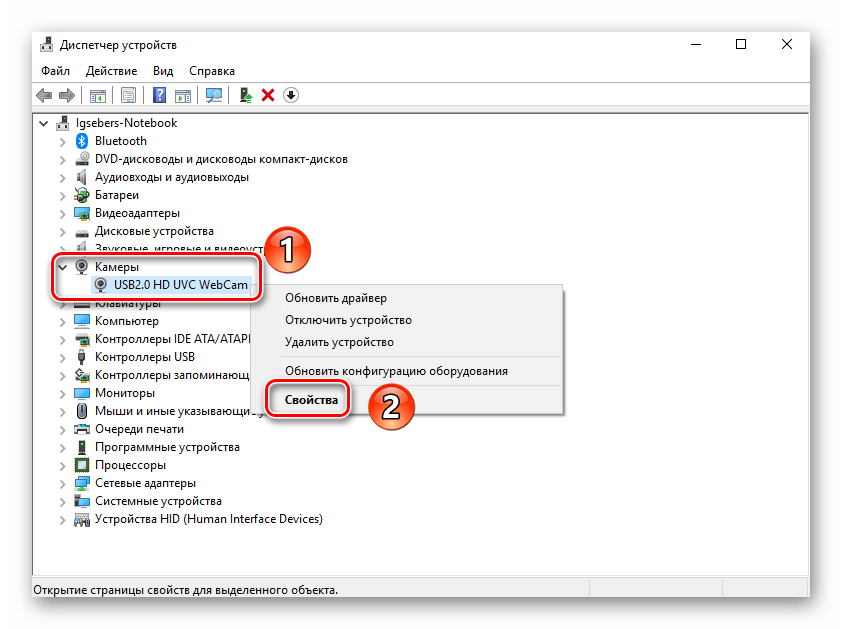

 Нажмите «Windows-R» и введите «devmgmt.msc» в диалоговое окно.
Нажмите «Windows-R» и введите «devmgmt.msc» в диалоговое окно. Нажмите «ОК».
Нажмите «ОК».
Ваш комментарий будет первым